
Talaan ng mga Nilalaman:
- Pangkalahatang impormasyon ng Cadsoft EAGLE:
- Hakbang 1: Simula Mula sa Schematic …
- Hakbang 2: Ginamit ang Mga Utos sa Menu
- Hakbang 3: Ang Hindi Nagalaw na Disenyo ng PCB
- Hakbang 4: Tungkol sa "mga layer" ng Lupon
- Hakbang 5: ilipat ang mga bahagi sa ligal na lugar
- Hakbang 6: Paliitin ang Boad Outline nang kaunti
- Hakbang 7: Simulang Ilagay ang Mga Sangkap
- Hakbang 8: Suriin ang Mga Senyas upang Makita Paano Sila Magruta
- Hakbang 9: Mga Panuntunan sa Pag-load ng Disenyo
- Hakbang 10: Ayusin ang Maling Package
- Hakbang 11: Subukan ang Autorouter
- Hakbang 12: Manu-manong Mga Track na Nananatili ng Ruta
- Hakbang 13: Magdagdag ng Mga Power Plane Polygons
- Hakbang 14: Magdagdag ng V + Polygon
- Hakbang 15: Kinakailangan Up: Smash Package Text
- Hakbang 16: Kinakailangan; Ilipat ang Mga Track
- Hakbang 17: Pag-aayos ng isang OOPS
- Hakbang 18: Kinakailangan Up: Payagan para sa Kahaliling Mga Pakete at Pagpipilian
- Hakbang 19: Suriin ba ang Rule Design
- Hakbang 20: Output Gamit ang Mga Na-export na Larawan
- Hakbang 21: Iba Pang Mga Kapaki-pakinabang na Mga Icon ng Menu
- Hakbang 22: Walang Utos na Mga Utos
- May -akda John Day [email protected].
- Public 2024-01-30 13:15.
- Huling binago 2025-01-23 15:13.
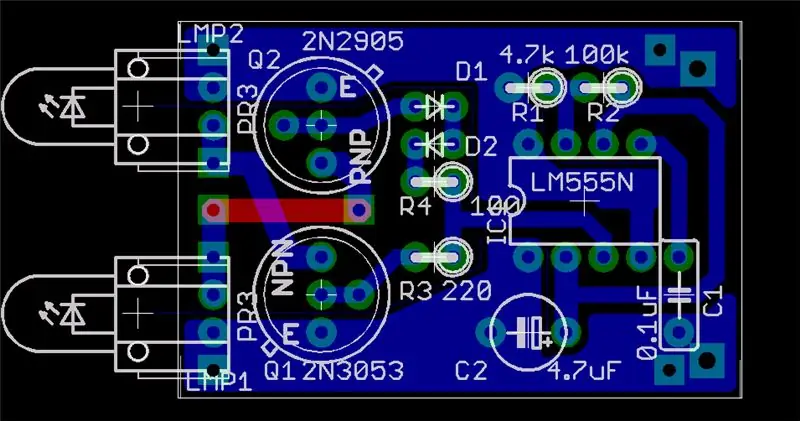
Sa isang nakaraang Instructable, nagbigay ako ng isang intro sa eskematiko na entry gamit ang CadSoft's EAGLE editor. Sa itinuturo na ito, gumawa kami ng isang naka-print na circuit board mula sa eskematiko na iyon sa palagay ko dapat kong sabihin na gumawa kami ng isang PCB DESIGN; Ang paggawa ng pisikal na board ay ibang gawain, at maraming mga tutorial sa net (at kahit na ilang mga itinuturo) sa paggawa ng board pagkatapos mong magkaroon ng disenyo.
Pangkalahatang impormasyon ng Cadsoft EAGLE:
Ang Cadsoft EAGLE ay magagamit mula sa https://www.cadsoftusa.com/ Ang Cadsoft ay isang Aleman na kumpanya na isang tunay na mkah ng pagpapaliwanag ng pamamahagi ng software. Bilang karagdagan sa makatuwirang presyong propesyonal na mga pakete ng disenyo ng PCB ($ 1200), mayroon silang freeware, lite, non-profit, at iba pang mga interbensyon na lisensya. Ang kanilang software ay tumatakbo sa ilalim ng windows, linux, at MacOSX. Ito ay bahagyang quirky, na may isang matarik (ngunit hindi masyadong mataas) na kurba sa pag-aaral sa harap na dulo, ngunit mula sa karamihan ng mga ulat hindi ito mas malaki kaysa sa iba pang mga propesyonal na pakete ng CAD. Mayroon silang mga forum ng suporta sa online na aktibo mula sa parehong kumpanya at iba pang mga gumagamit, ang package ay nasa ilalim ng kasalukuyang pag-unlad at nagiging mas mahusay sa bawat paglabas. Ang isang bilang ng mga taga-gawa ng PCB ay tatanggap ng kanilang mga CAD file nang direkta. Mabuting bagay ito. Gamitin ito. Palaganapin ito. Bilhin ito kapag "go pro." Tingnan din ang: Skematika EntryPaglikha ng mga bahagi ng LibraryDesign ng pagbabago ng panuntunan Magpadala ng Mga File ng CAD sa mga tagagawa
Hakbang 1: Simula Mula sa Schematic …
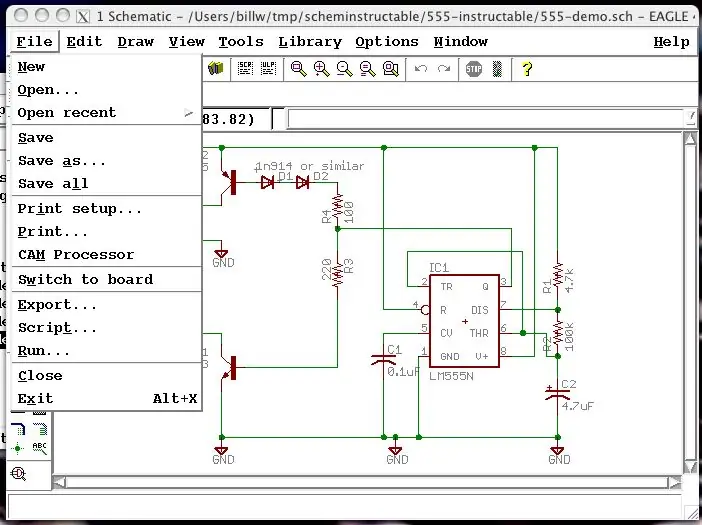
Kaya't ito ang eskematiko na mayroon kami mula sa Schematic Instructable. Up sa menu ng file, mayroong isang pagpipilian na "Lumipat sa board". Kung gagawin natin iyon mula sa isang walang iskemang iskemat, mag-aalok ito upang lumikha ng board mula sa eskematiko para sa amin (sabihin na "oo"), at pagkatapos ay iwan kaming nakaupo sa Board Editor.
Hakbang 2: Ginamit ang Mga Utos sa Menu
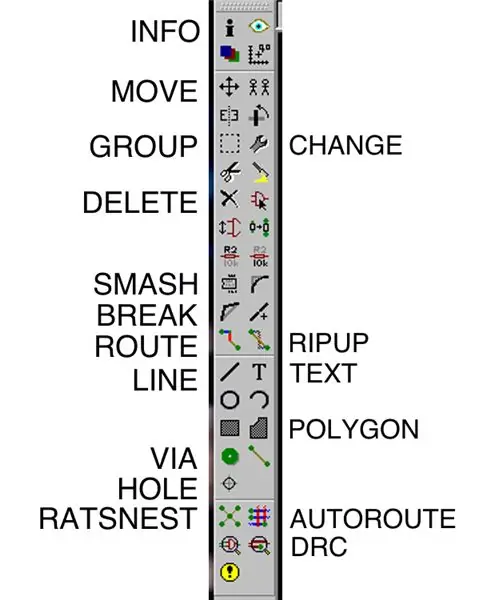
Ang Board Editor ay katulad ng katulad sa eskematiko na editor, na may ilang iba't ibang mga utos. Narito ang isang buod ng mga iconic na utos na ginagamit ko sa itinuturo na ito, at ilang maikling buod: Ipinapakita ng INFO ang impormasyon tungkol sa isang bagay (sangkap, senyas, bakas, atbp.) ANG PAGLILIKO Pinapayagan ang mga sangkap na ilipat (kapareho ng eskematiko.) GROUP Groups a koleksyon ng mga bagay sa isang "pangkat" na maaaring manipulahin nang sabay-sabay. TANGGALIN Tanggalin ang isang bagay. Ang mga item na nilikha sa mga eskematiko ay kailangang tanggalin doon. SASAS Paghiwalayin ang mga label ng teksto ng isang bahagi mula sa bahagi mismo, upang mailipat sila nang nakapag-iisa. BREAK Magdagdag ng isang sulok sa isang linya (o bakas.) ROUTE gawing isang traceLINE draw mga linya (karaniwang sa mga layer na hindi tanso. Ang ROute ay para sa pagguhit ng tanso.) Lumikha ang VIA ng isang butas at pad na nauugnay sa ilang signal. (sa totoo lang, gagamit kami ng isang utos ng teksto.) HOLE isang butas na hindi nauugnay sa isang senyas, ibig sabihin, para sa pag-mount. Kinukumpuni ng RATSNEST ang mga airwire at polygon, hal. matapos na mailipat ang mga bahagi. Binago ng CHANGE ang mga pag-aari ng isang bagay. Binago ng RIPUP ang isang na-track pabalik pabalik sa isang airwire. Sorta pantay na "tanggalin" para sa mga bakas. TEXT magdagdag ng textPOLYGON lumikha ng isang polygon (sa totoo lang, gagamit kami ng isang utos ng teksto.) Inatawagan ng AUTOROUTE ang autorouter. Inanyayahan ng DRC ang Suriin ang Rule ng Disenyo at setting ng parameter. Ilalarawan ko ang natitirang mga icon patungo sa dulo, at itatalaga sa kanila na "kapaki-pakinabang" o "walang silbi."
Hakbang 3: Ang Hindi Nagalaw na Disenyo ng PCB
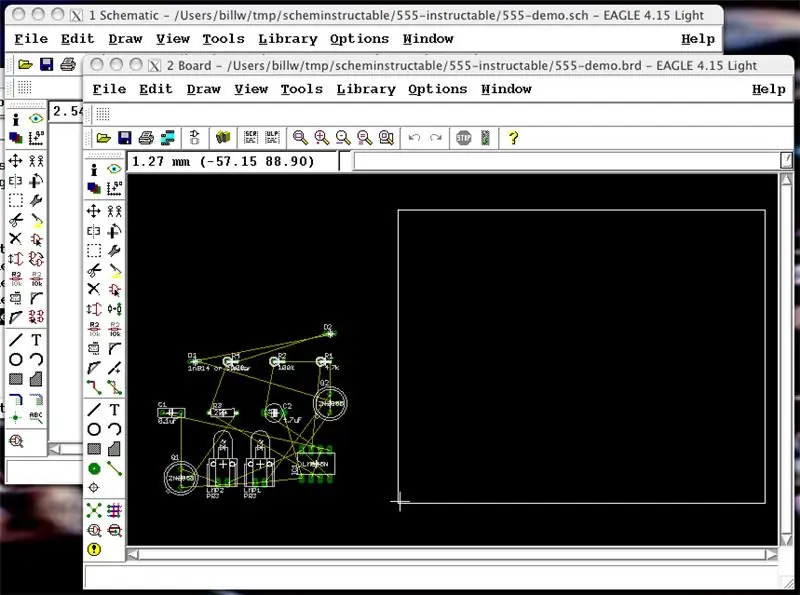
Ito ang magiging hitsura ng bagong nilikha na disenyo ng board. Ang lahat ng iyong mga bahagi ay nasa isang kumpol sa kaliwa ng pinanggalingan, at magkakaroon ng isang frame na nagmamarka ng pinapayagan na laki ng isang board kapag gumagamit ng mga freeware o "Lite" na mga bersyon ng EAGLE (80x100mm). Ang lahat ng mga bahagi ng pad ay kailangang nasa loob ng balangkas na iyon kapag inilipat mo ang mga ito, kahit na maaari kang mandaraya nang kaunti at may mga bakas o balangkas ng board na lumampas sa limitasyon sa laki ng board. Mayroon itong nakakainis na side-effects na kung pumili ka ng isang sangkap mula sa orihinal na localtion, hindi mo ito maibabalik sa labas ng balangkas (gayunpaman, maaari mong gamitin ang ESC upang i-abort ang paglipat, at ang sangkap ay babalik sa orihinal nito lokasyon.)
Ok, ang ilang mga pagpapahiwatig ay nasa order
Ang lahat ng mga signal na nilikha mo sa eskematiko ay kasalukuyang AIR WIRES; manipis na dilaw na mga linya na iginuhit sa pinakamaikling posibleng paraan, tumatawid sa bawat isa kung kinakailangan. Nanatili silang konektado sa mga pin ng sangkap kahit na ilipat mo ang sangkap sa paligid. Ang utos ng RATSNEST ay nag-recompute at muling binabago ang mga ito pagkatapos mong ilipat ang mga bagay sa paligid (at, sabihin, gumawa ng dalawang konektadong mga pin na mas malapit kaysa sa dating.) ang board, at ipoposisyon ang bakas na iyon upang hindi ito maikli ulit sa iba pang mga bakas sa parehong layer ng board. Sinusuportahan lamang ng Freeware na bersyon ng Eagle ang isang TOP at BOTTOM layer, at bilang mga hobbyist mayroon kaming pagganyak na subukang gumamit lamang ng ISANG layer. Ang isang senyas ay maaaring lumipat mula sa isang layer patungo sa isa pa gamit ang isang sa pamamagitan ng, na kung saan ay isang butas ng pagsasagawa, sorta tulad ng isang lumulukso (at gagamit kami ng mga jumper upang ipatupad ang pinakamataas na antas ng board kung maaari naming gawin ang board na halos solong panig.) Ang paglikha ng disenyo ng PCB ay binubuo ng paglalagay ng lahat ng mga bahagi sa mga lohikal na lugar, at pagruruta ng lahat ng mga airwire sa isang paraan na nagpapahintulot sa paggana ng disenyo.
Hakbang 4: Tungkol sa "mga layer" ng Lupon
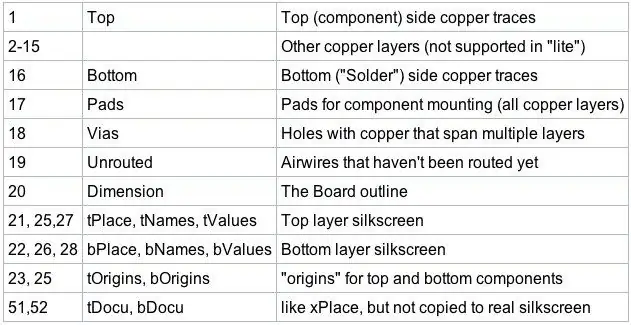
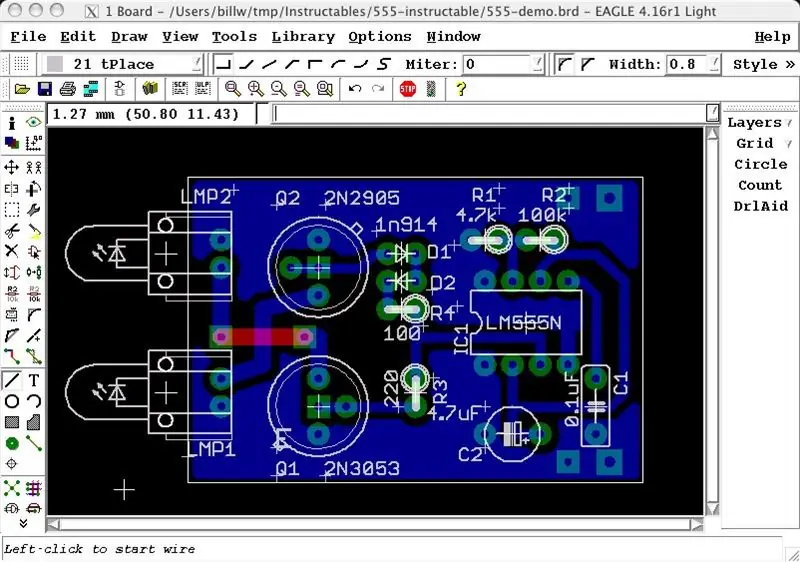
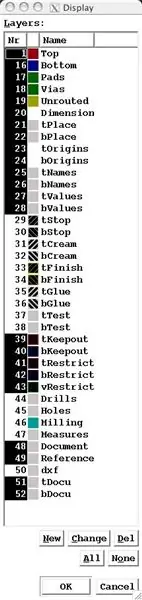
Ang editor ng Eagle Board ay may MAS maraming mga layer kaysa sa eskematiko editor. Isang nakalilito na dami ng mga layer. Karamihan sa mga utos ng pagguhit ay mayroong isang layer na pagpipilian na pulldown na menu na maaari mong gamitin para sa pagtukoy sa aling layer ang nais mong iguhit (kasama sa mga pagbubukod ang mga bagay tulad ng vias na sumasaklaw sa maraming mga layer.) Narito ang ilan sa mga pinakamahalagang layer:
Hakbang 5: ilipat ang mga bahagi sa ligal na lugar
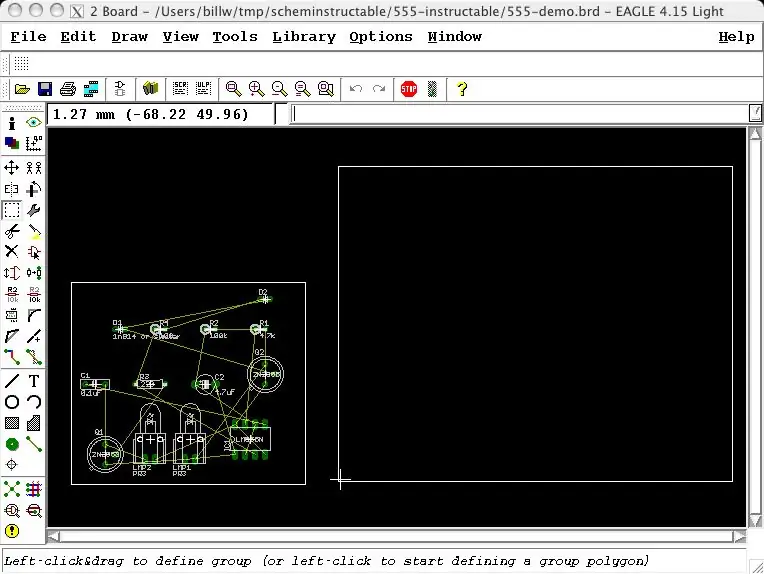
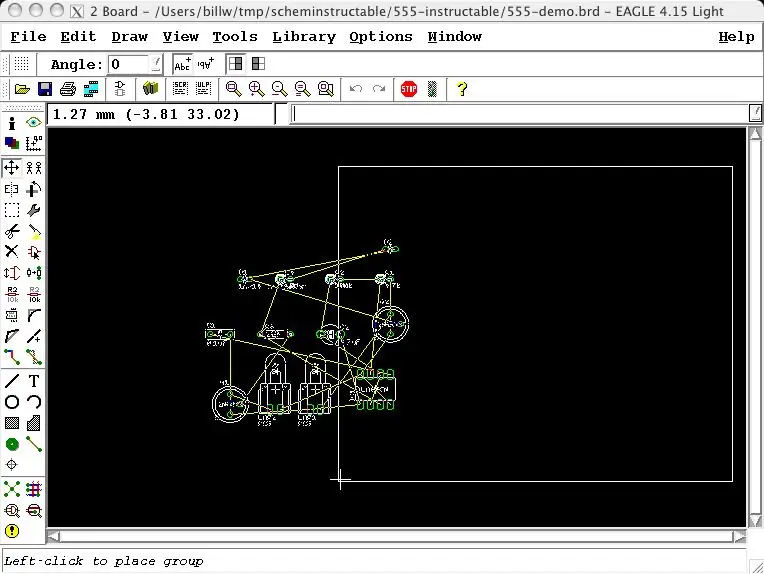
Ang unang bagay na nais naming gawin ay ilipat ang hindi bababa sa ilang mga bahagi sa lugar ng ligal na lupon kung saan maaari kaming gumana sa kanila. Kung mayroon kang isang partikular na malaking board na may maraming mga bahagi, baka gusto mong gawin ito sa isang seksyon nang paisa-isa. Para sa sample board na ito, mayroon kaming maraming silid at maaari nating ilipat ang lahat nang sabay-sabay, gamit ang tampok na paglipat ng pangkat. Piliin ang icon na GROUP, pagkatapos ay i-click at i-drag upang makagawa ng isang rektanggulo na napupunta sa paligid ng mga bahagi. Pagkatapos piliin ang icon na MOVE at i-right click (tamang pag-click ang pipiliin ang pangkat sa halip na isang solong sangkap) at i-drag ang set sa balangkas ng board. Gamitin ang pindutan ng ZOOM upang mas higpitan ang view.
Hakbang 6: Paliitin ang Boad Outline nang kaunti
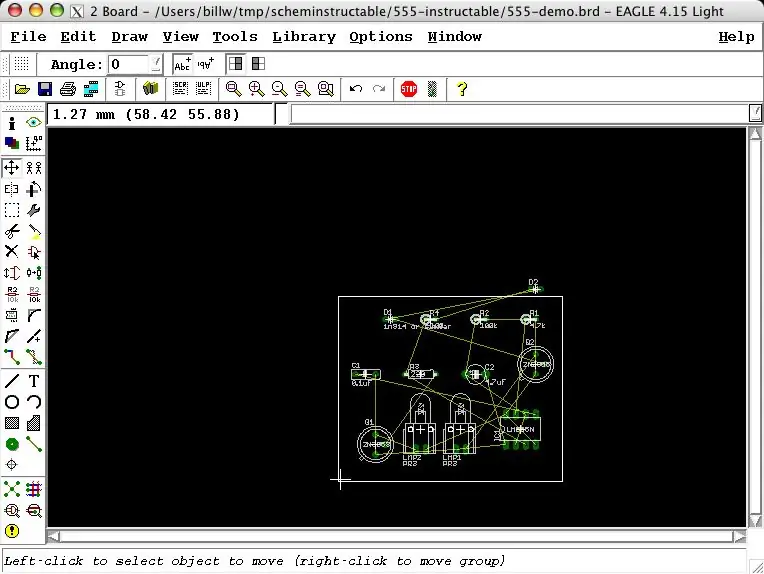
Ang buong ligal na panig ng lupon ay mas malaki kaysa sa kailangan namin. Paliitin ang balangkas sa pamamagitan ng paggamit ng tool na MOVE. Mag-click sa gitna ng tuktok na pahalang na linya (na pipiliin ang buong linya sa halip na isang endpoint) at ilipat ito pababa, Pagkatapos ay mag-click sa gitna ng kanang kanang patayong linya at ilipat ito pakaliwa. Ang pag-click malapit sa gitna ng isang linya ay gumagalaw sa kabuuan linya Ang pag-click malapit sa isang vertice ay gumagalaw lamang sa punto. Hindi ito dapat maging perpekto sa puntong ito; karamihan ay naghahanap kami para sa isang mas mahusay na pagtingin para sa mga susunod na hakbang. (Oh yeah - i-click ang zoom button upang muling mag-zoom ang window sa mas maliit na balangkas.)
Hakbang 7: Simulang Ilagay ang Mga Sangkap
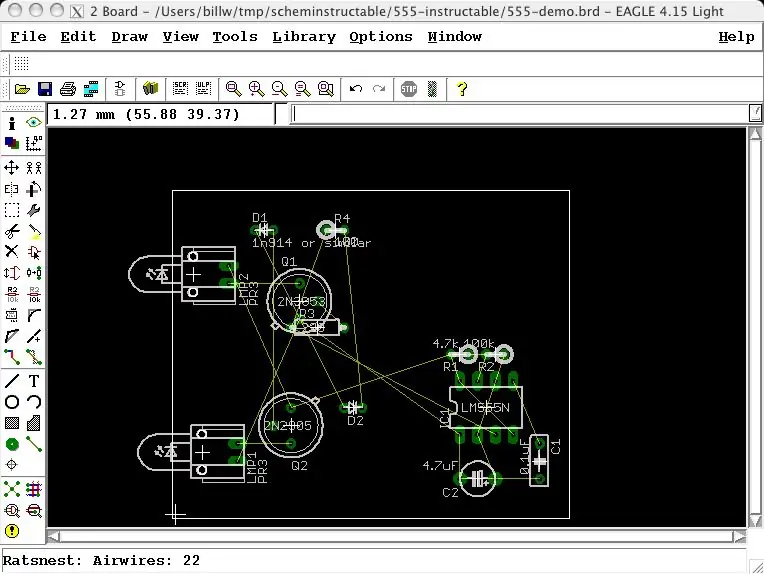
Ngayon kailangan naming ilipat ang mga bahagi sa (malapit) kung saan nais namin ang mga ito sa huling board. O nais naming ilipat ang mga ito sa mga makatwirang lugar na magpapadali sa paglalagay ng mga bakas. Maraming "ART" ng paggawa ng mga PCB (at lalo na ang Mga Single Sided Board) na namamalagi sa paghahanap ng mga "mabubuting" lugar para sa mga bahagi. Sa pangkalahatan, maaari kang magsimula sa pamamagitan ng paglalagay ng mga sangkap na katulad ng kung paano lumitaw ang mga ito sa eskematiko. (Masisira ito kapag ang isang maliit na tilad ay may maraming mga pintuang-bayan, o ang diagram sa eskematiko na simbolo ay may iba't ibang pagkakakabit ng pinn kaysa sa aktwal na maliit na tilad, ngunit ito ay isang magandang lugar upang magsimula para sa mga discreet at simpleng mga bahagi. Ang pinakapangit na magaganap ay ikaw ay ' magkakaroon ako ng isang layout na may katuturan, kahit na hindi ito maayos na ruta …) Sa kasong ito, inilagay ko ang mga output output transistotrs malapit sa mga ilawan na nauugnay nila, at tiningnan ko ang web para sa isang 555 layout na gagana mabuti (para sa pinakamahabang oras, sinubukan kong gawin ang mga board na may takip ng takip na nakalagay malapit sa mga resistors ng tiyempo, at palaging kailangan ko ng isang lumulukso. Bumuntong hininga.) ("Hayaan ang trabaho ng sinumang umiwas sa iyong mga mata.")
Hakbang 8: Suriin ang Mga Senyas upang Makita Paano Sila Magruta
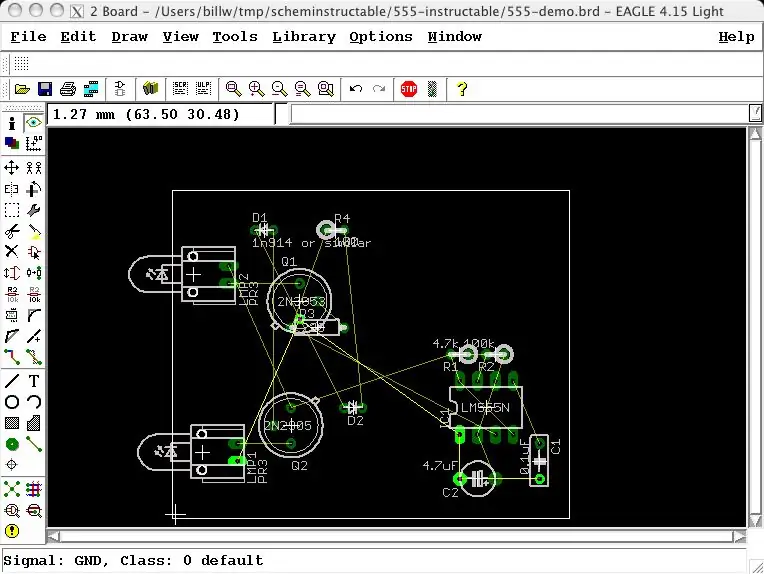
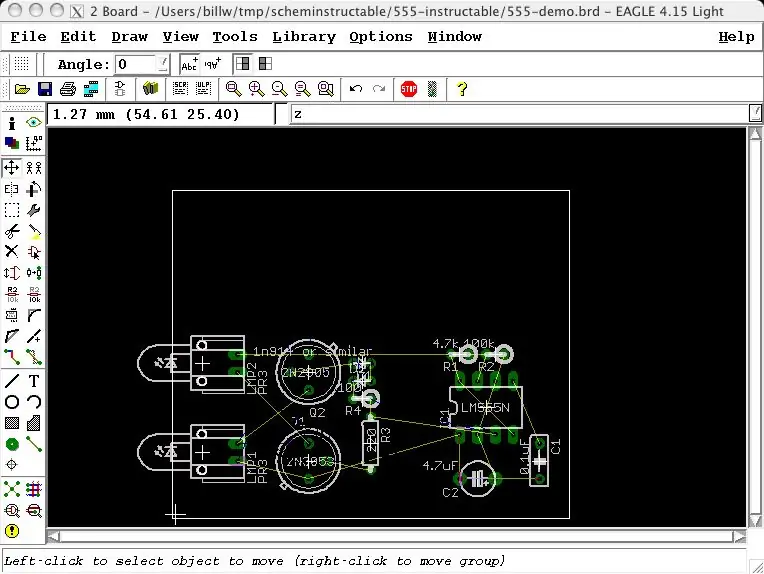
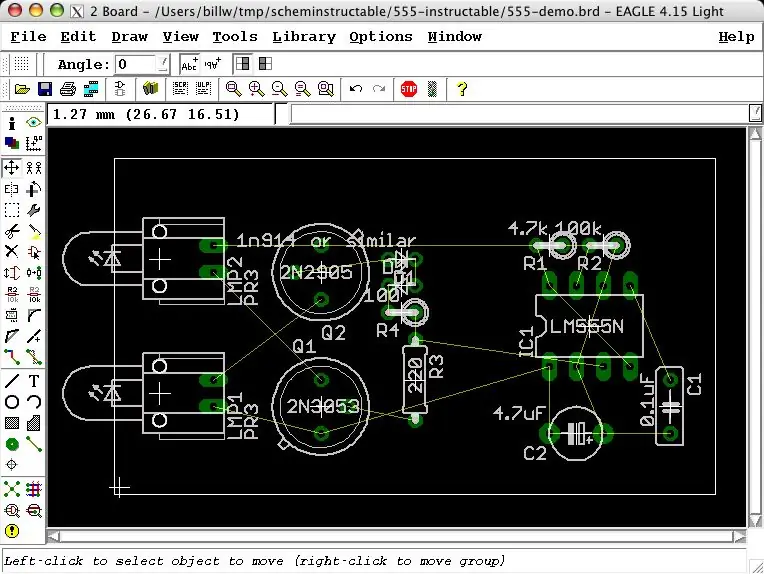
Ang isang paraan upang makakuha ng mga pahiwatig sa pagkakalagay ng bahagi ay ang pagtingin sa ilang mga makabuluhang signal upang makita kung mayroon silang magagandang mga tuwid na landas, o kung nag-zigzag sila sa buong board. Gamitin muna ang icon / utos na RATSNEST upang ma-recompute ng EAGLE ang mga airwires. Ang paraan ng mga bagay ngayon, mayroon akong magagandang tuwid na mga koneksyon mula sa mga transistor hanggang sa mga ilawan, ngunit kung i-type ko ang "show gnd" sa linya ng utos, nakikita ko na ito ay ang gastos sa paggawa ng ground signal zigzag. Kaya pinalitan ko ang mga transistors dahil mas mahalaga ang GND na magkaroon ng tuwid. (IMHO, YMMV, atbp.) (Nagtatapos ito sa paglalagay ng mga transistor malapit sa mga supply na pinalilipat nila, sa halip na malapit sa mga ilawan na lilipat nila, upang magkaroon din ng katuturan mula sa isang circuit point of view din.) Matapos ang natitirang bahagi ng ang mga sangkap ay inilalagay sa mga ok na hitsura na kamag-anak na lokasyon, maaari kong pisilin muli ang mga ito (manu-mano, ilipat ang mga ito nang paisa-isa; walang magic utos para dito!) at pag-urong ang board na balangkas ng higit pa.
Hakbang 9: Mga Panuntunan sa Pag-load ng Disenyo
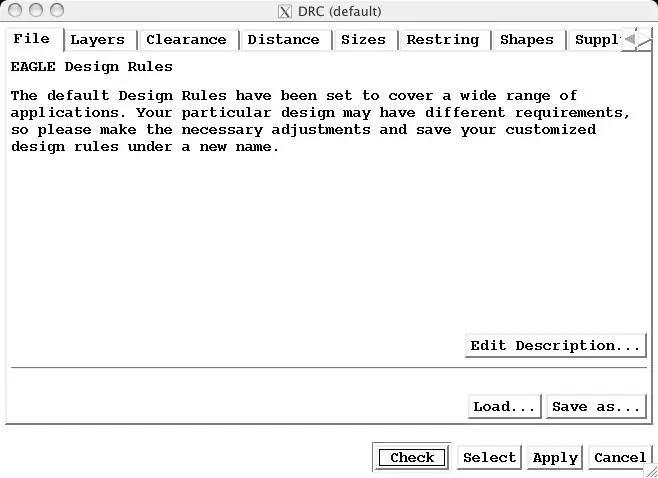
Dahil hobbyist kami, nais naming gawin ang aming board na may malawak na mga bakas at malalaking puwang (tingnan ang https://www.instructables.com/id/EZVIGHUBGCEP287BJB/) Kaya't mai-load natin ang hanay ng mga patakaran sa disenyo ng hobbyist bago kami magsimula paglalagay ng mga track. I-click ang icon ng Suriin ang Rule ng Disenyo at gamitin ang pindutan na LOAD upang mai-load ang libangan.dru mula sa iba kong itinuro. O maaari mong baguhin ang mga halaga nang manu-mano at isa-isa, syempre. O iwan ang mga ito tulad ng…
Hakbang 10: Ayusin ang Maling Package
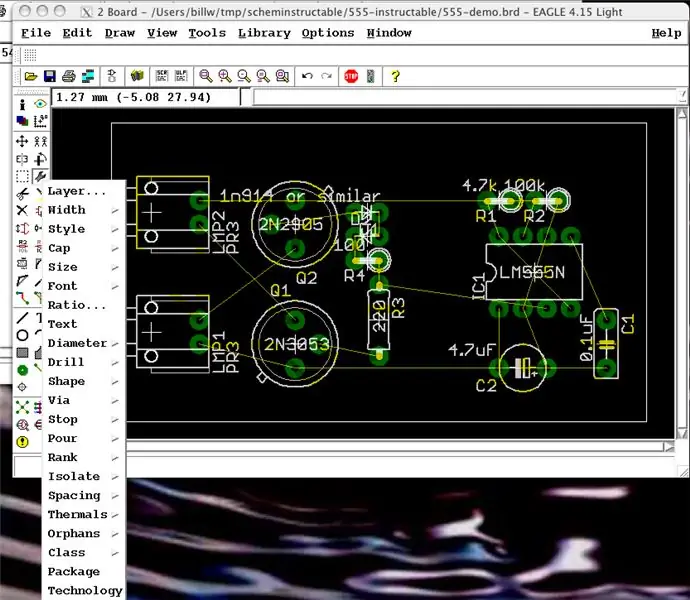
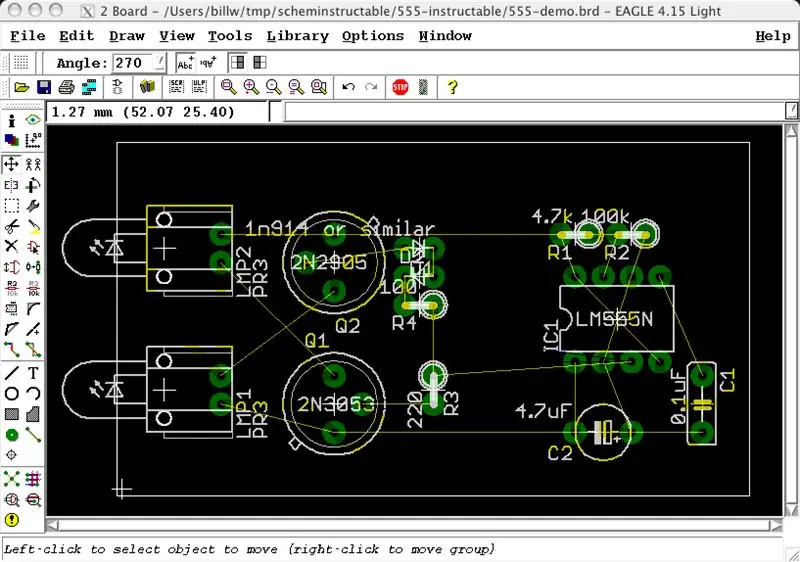
Maaari mong makita kung paano nabago ng pagbabago ng panuntunan sa disenyo ang board. Ang mga pad ay mas malaki, at lahat sila ay bilog. Mapapansin mo rin na ang isa sa mga resistors ay itinakda bilang isang hindi patayong pakete, hindi katulad ng iba. Marahil ito ay isang error sa eskematiko na pagpasok, at hindi mahalaga kung kailan ang nasa amin lamang ay ang eskematiko. Ngayon na ginagawa namin ang board, nais naming baguhin ang package kung naaangkop. Kapag pinili mo ang pagbabago-> tool sa package at mag-click sa bahagi upang baguhin, ipapakita sa iyo ang isang listahan ng lahat ng mga ligal na pakete para sa bahaging iyon (ito ay dapat na kapareho ng mga nagpakita sa eskematiko na "idagdag" na diyalogo) Mayroong iba pang mga paraan upang magpasok ng isang "pagbabago" na utos sa lugar ng pagpasok ng utos ng teksto na nais mong tingnan kung kailangan mong baguhin ang maraming mga aparato sa isang partikular na pakete, upang maaari mong laktawan ang pagdaan sa listahan para sa bawat isa. Tulad ng "baguhin ang package na 'R-US / 0207 / 2V', at pagkatapos ay mag-click lamang sa bawat bahagi.
Hakbang 11: Subukan ang Autorouter
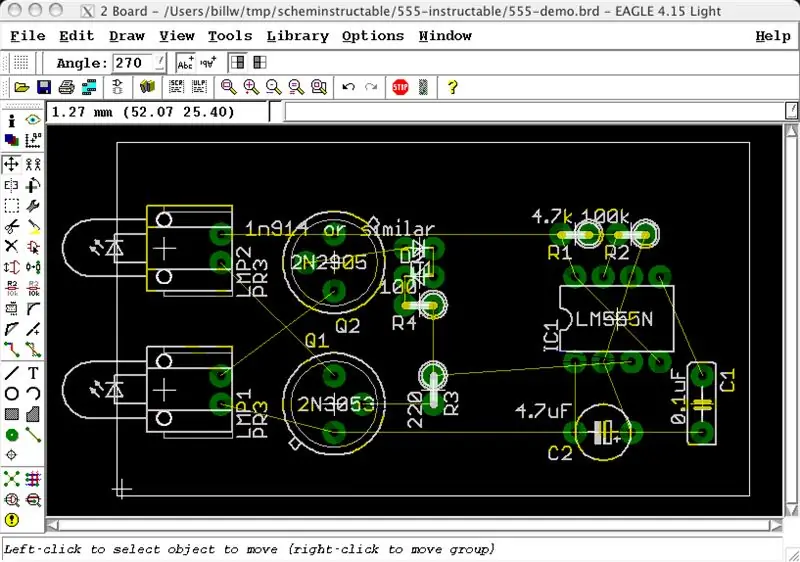
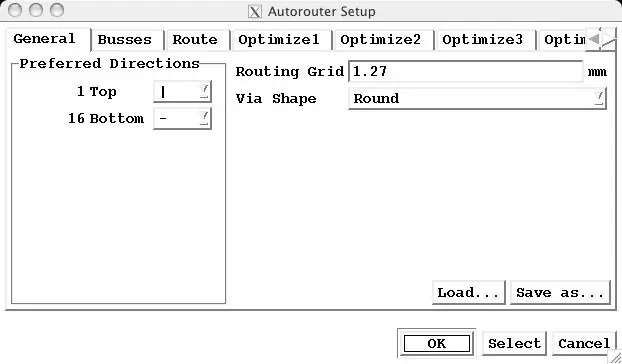
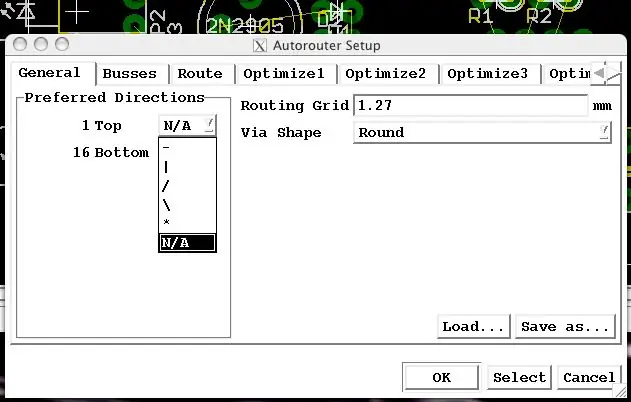
Ngayon makikita natin kung maaaring gawin ng autorouter ang ilan sa mga gawain para sa amin. Ang EAGLE autorouter ay hindi pinakamahusay sa buong mundo, ngunit kahit na gumagawa ito ng isang "masamang" trabaho, bibigyan kami ng ilang pangkalahatang mga pahiwatig sa kung paano kailangang tingnan ang mga bagay, o kung saan ang mga spot ng gulo.
I-clcik ang icon na AUTOROUTE, at isang kahon ng dayalogo ang lalabas. Ang mga default na parameter ay bubuo ng isang double sided board, at nais naming hindi bababa sa TRY upang makagawa ng isang panig na board, kaya ang unang bagay na dapat gawin ay itakda ang ginustong direksyon para sa TOP layer sa NA (Hindi Nalalapat.) Ang iba pang bagay maaaring kailangan mong baguhin ay ang routing grid. Nagde-default ito sa parehong default na grid bilang editor ng layout ng board sa pangkalahatan: 0.05 pulgada (1.27mm, dahil na-set up ko ang aking editor sa sukatan.) Dahil ang partikular na lupon na ito ay may malalaking bahagi, at hindi namin inilipat ang alinman sa default grid, ok kami sa halagang iyon. Kung mayroon kang mga sangkap ng SMT o inilipat ang mga bagay sa isang mas pinong grid, maaaring mayroon kang mga pad na wala sa touing grid, na hindi gusto ng autorouter ("unreachable pad", atbp) Maaari mong gawing napakaliit ng grid, ngunit tatagal ito. IMO, mas mahusay na magsimula sa isang magaspang na grid at hatiin ito sa bawat oras na mukhang nabigo ang mga ruta dahil masyadong malaki ang grid. Tandaan din na sinusunod ng autorouter ang mga linya ng dimensyon ng board, kaya kung hindi mo inilipat ang mga ito malapit sa iyong mga bahagi, maaari kang magkaroon ng mga bakas sa paglalakbay sa buong board. O kung inilipat mo ang balangkas na malapit sa mga pad, maaaring napigilan mo ang mga bakas mula sa pagpunta sa mga lugar na kailangan nilang puntahan.
Hakbang 12: Manu-manong Mga Track na Nananatili ng Ruta
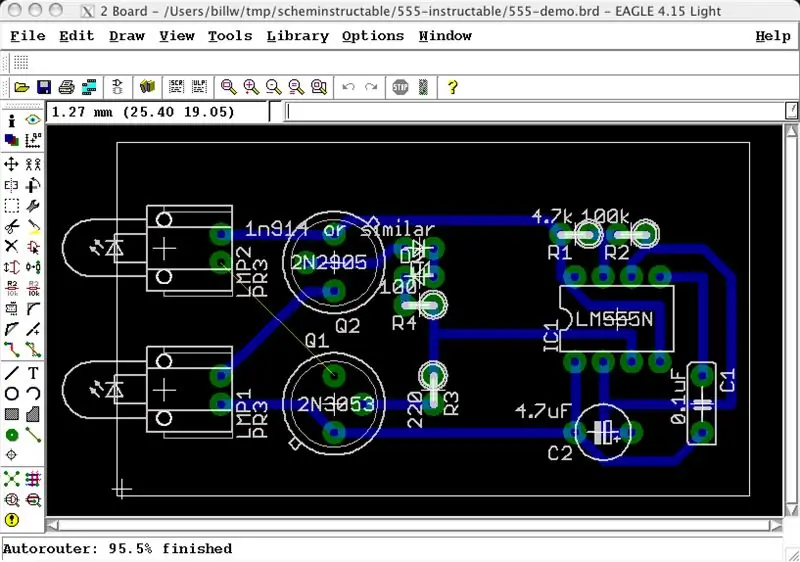
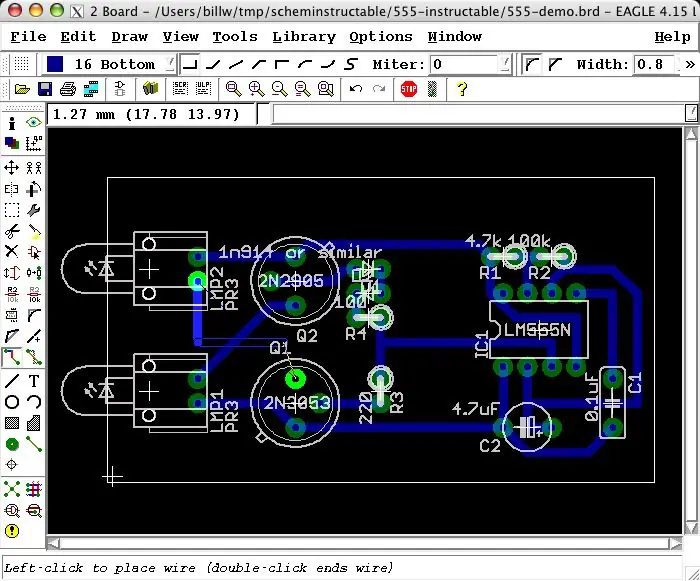
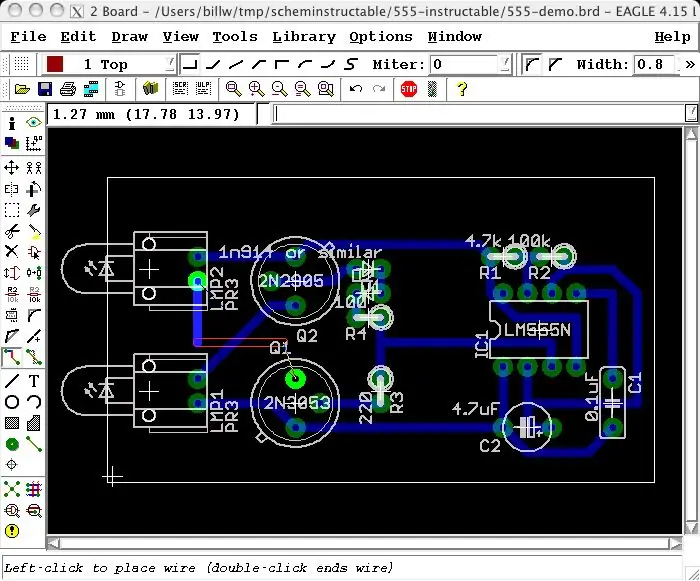
Ang autorouter ay gumawa ng isang magandang trabaho dito. Isa na lamang ang natitirang bakas.
Mayroong isang pares ng mga paraan upang maaari naming manu-manong mag-ruta ng signal na ito, kasama ang ilang mga nakakalungkot na ruta sa pagitan ng mga transistor pin na hindi ginamit ng autorouter dahil sa mga patakaran sa disenyo na tinukoy namin. Ito ay isang medyo mataas na kasalukuyang bakas, at nagpasya akong hindi ko manu-manong lalabag sa mga patakaran sa disenyo. Sa halip, gagamit ako ng isang jumper wire sa bahagi ng bahagi, na maaari kong i-modelo sa EAGLE bilang isang tuktok na panig na bakas. Piliin ang ROute tool at mag-click sa isang endpoint ng isang hindi naka-root (dilaw) na airwire, at maaari mong iposisyon ang isang bakas kahit saan mo gusto, pagpili ng lapad, layer, at uri ng liko mula sa menu bar habang sumasama ka. Ipinapakita ito sa sunud-sunod na mga larawan sa hakbang na ito.
Hakbang 13: Magdagdag ng Mga Power Plane Polygons
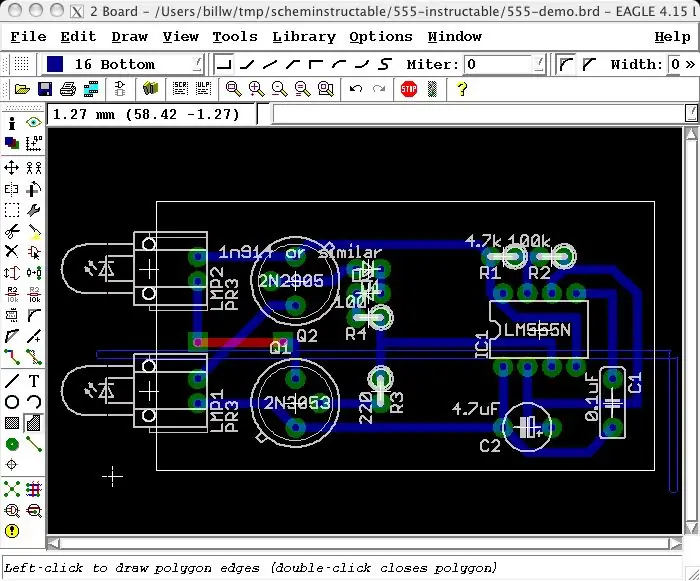
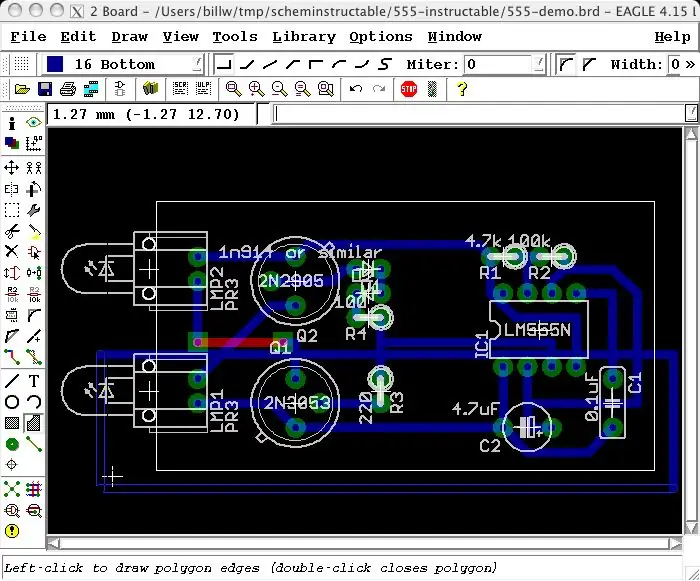
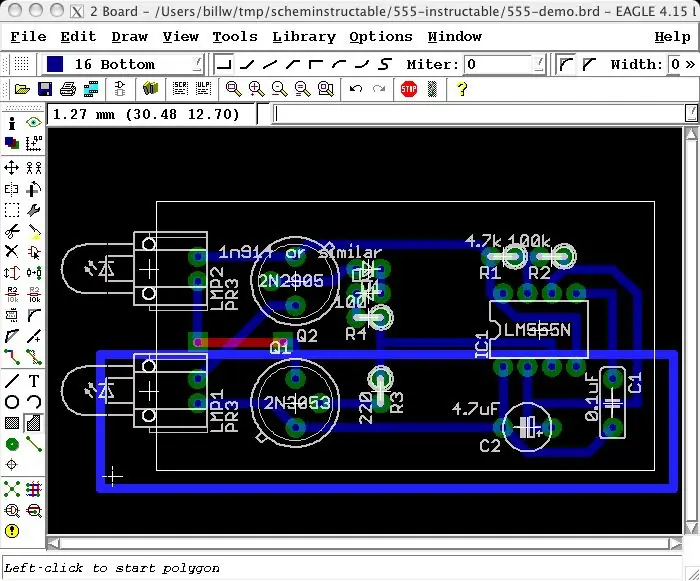
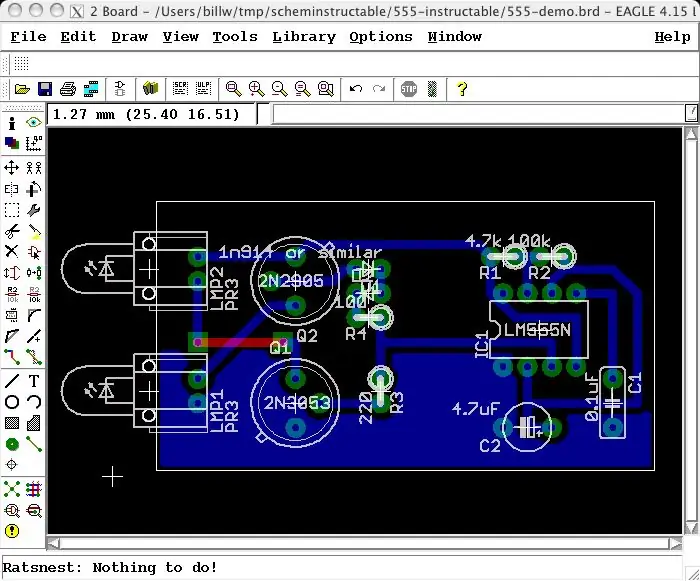
Ang "mga eroplano ng kuryente" ay mga malalaking lugar ng tanso na nagdadala ng isang aktwal na signal, karaniwang kapangyarihan at lupa. Sa mga multi-layer board, karaniwan na magkaroon ng buong mga layer na halos nakatuon sa naturang power plan. Kahit na sa isang solong layer board mayroong ilang mga kalamangan sa paggawa ng katulad na bagay: 1) Gumamit ng mas kaunting etchant2) ay nagdadala ng mas mabibigat na kasalukuyang, kung sakali3) ginagawang mas madali upang maglakip ng mga test lead4) kumikilos bilang isang uri ng "static barrier" sa mga daliri Sa EAGLE. tulad ng malalaking lugar ng signal ay iginuhit sa utos na "polygon". Mayroong isang icon sa toolbar para sa pagguhit ng mga polygon, ngunit lilikha ito ng mga polygon na nauugnay sa isang bagong signal, at nalaman ko na kapag lumilikha ng isang polygon para sa isang mayroon nang signal, mas madaling i-type ang form ng teksto ng utos sa lugar ng utos ng teksto. Upang lumikha ng isang polygon na nakakabit sa isang senyas na pinangalanang 'gnd', i-type ang "poly gnd" Sa pamamagitan ng pagbibigay nito ng isang pangalan ng signal sa utos, ang polygon ay awtomatikong makakonekta sa signal na iyon. (Kung gumuhit ka ng isang polygon na may icon, maaari mo itong ikonekta sa isang signal sa paglaon sa pamamagitan ng paggamit ng "pangalan" na utos upang palitan ang pangalan ng polygon. (Gayunpaman, pagkatapos nito, hindi mo na muling mapapalitan ang pangalan ng polygone nang hindi pinapalitan ang pangalan ng signal din.))
Hakbang 14: Magdagdag ng V + Polygon
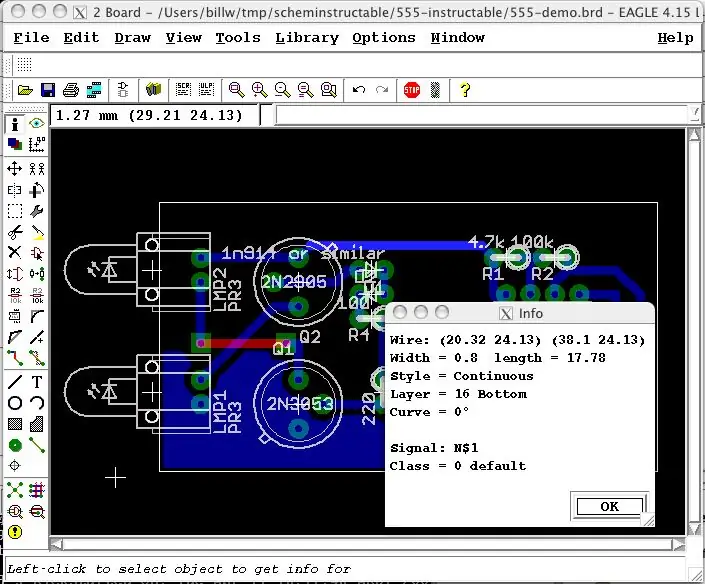
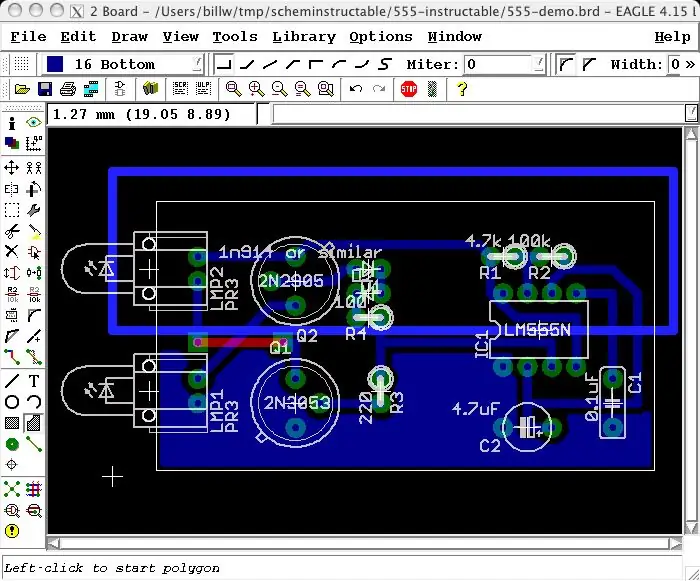
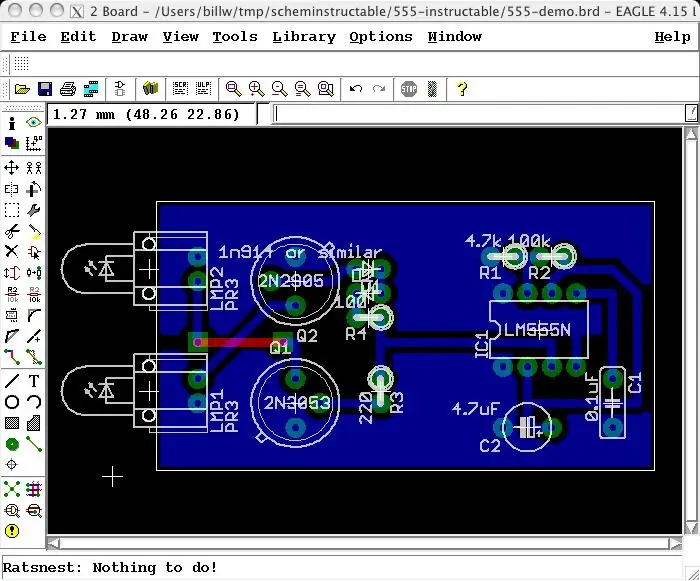
Ngayon uulitin namin ang proseso para sa positibong boltahe. Gayunpaman, hindi namin pinangalanan ang signal na iyon nang iguhit namin ang eskematiko, kaya magkakaroon ito ng ilang random na pangalan tulad ng "N $ 23"; Maaari naming gamitin ang "INFO" na utos upang mahanap ang pangalan ng signal na gagamitin kapag iginuhit namin ang polygon, pagkatapos na ito ay pareho sa pagguhit ng GND polygon. Sa kasong ito, ang signal ng V + ay pinangalanan n $ 1, kaya't nagta-type kami ng "poly n $ 1"
Hakbang 15: Kinakailangan Up: Smash Package Text
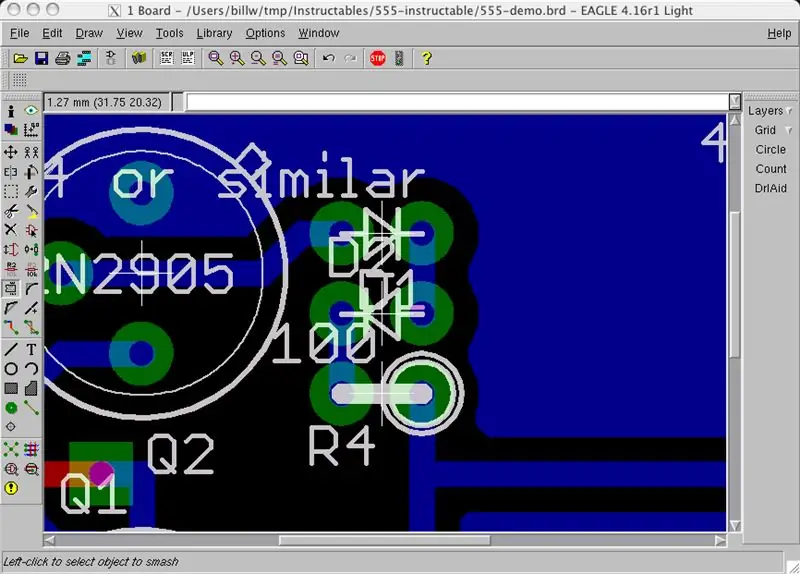

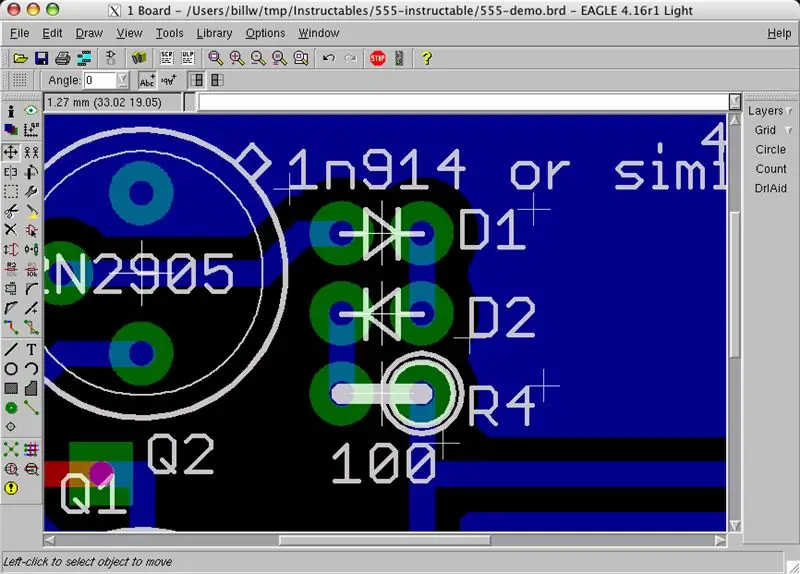
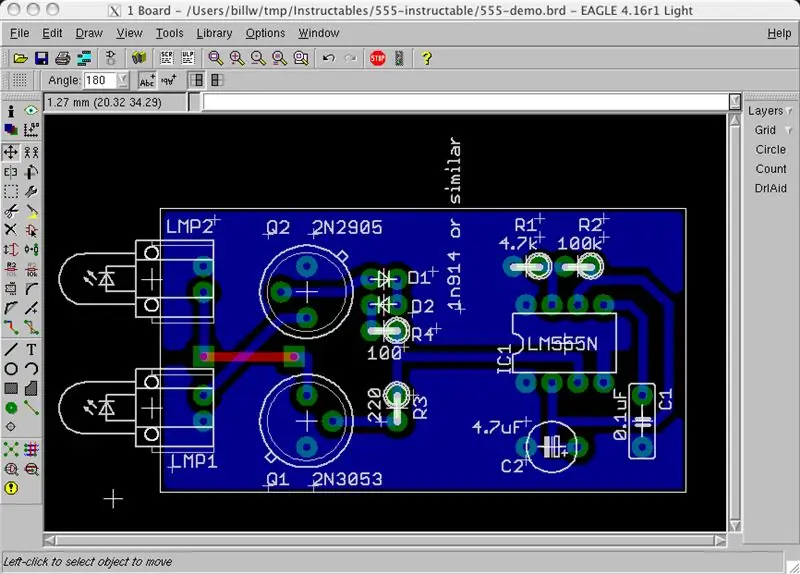
Kung nais naming mababasa ang mga pangalan ng mga bahagi sa tuktok ng board (ilipat sa pamamagitan ng paglipat ng toner), o upang magmukhang maganda sa mga printout, ang mga pangalan at halaga ay maaaring ilipat mula sa kanilang mga default na lokasyon. Upang ilipat ang hiwalay na teksto mula sa aparato mismo, ginagamit namin ang "SMASH" na utos. (Bakit ito tinawag na "basag"? Hindi ko alam!)
Piliin ang icon na SMASH mula sa menu, pagkatapos ay i-click ang bawat bahagi na ang teksto ay nais mong ilipat. Kung ito ay LAHAT ng mga bahagi, mayroong isang ULP na sisira sa lahat (ngunit ang mga ULP ay isang paksa para sa mga posibleng magturo sa hinaharap. O ang mga manwal ng EAGLE.)
Hakbang 16: Kinakailangan; Ilipat ang Mga Track
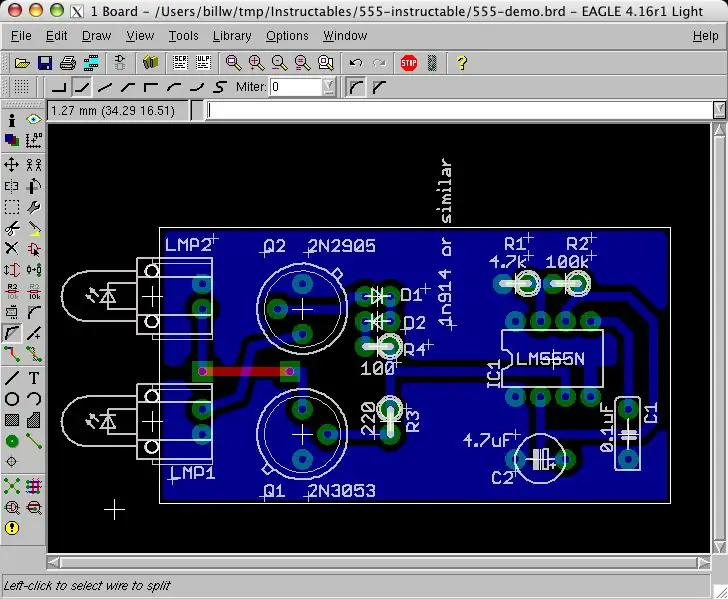
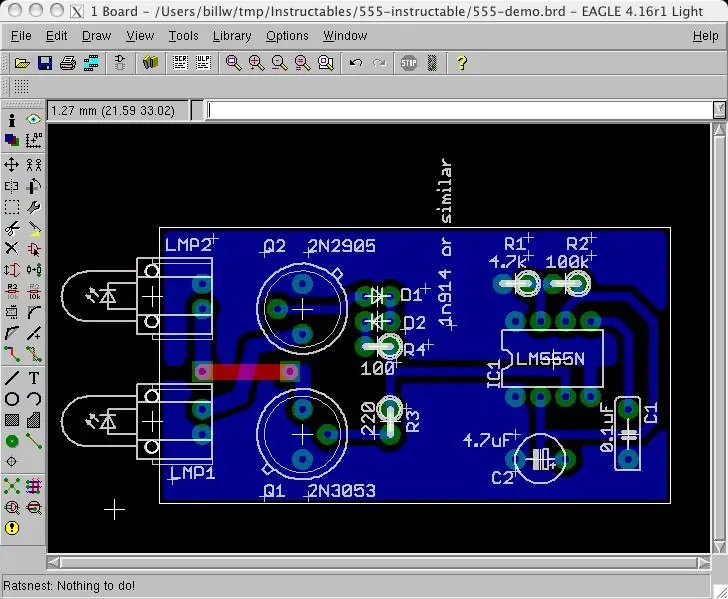
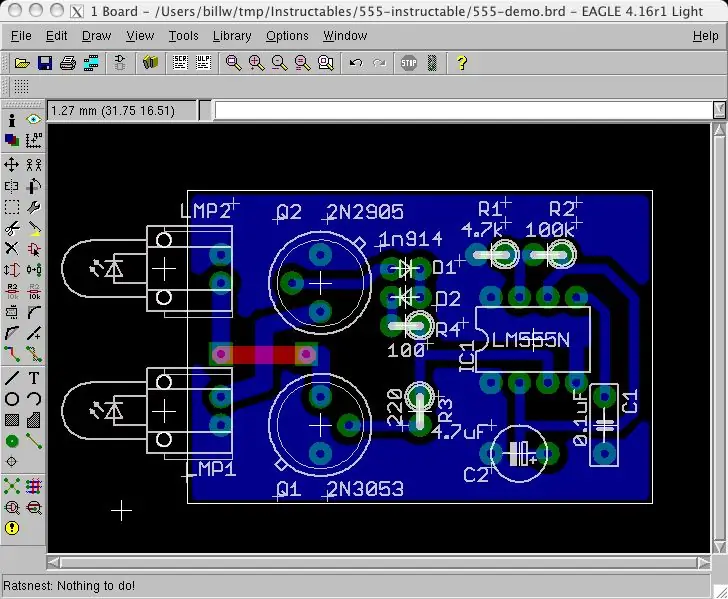
Maaari naming ilipat ang ilan sa mga bakas upang ang mga ito ay mukhang mas malinis, nag-aalok ng mas mahusay na clearance, atbp.
Gayundin, pinapaliit namin ang board sa pangwakas na laki ng pagipit sa mga sangkap nang magkasama pa.
Hakbang 17: Pag-aayos ng isang OOPS
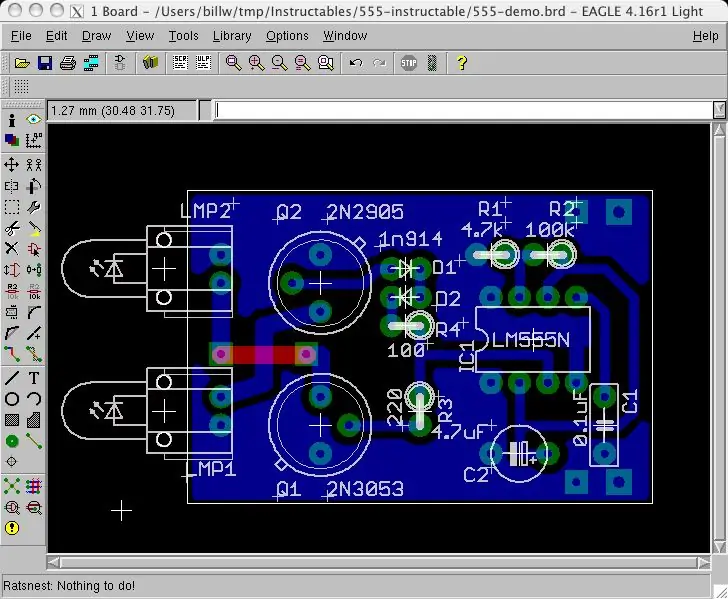
Naalala mo pabalik sa eskematiko na nabanggit ko na maraming mga bagay na naiwan? Dapat mong mapansin ang mga ito tungkol sa ngayon… POWER koneksyon; walang paraan upang ikonekta ang isang baterya o supply ng kuryente sa circuit board na ito. Ay sigurado, maaari mo lamang i-tack ang ilang mga wire sa mga supply polygon, ngunit gaano ito ka-elegante! Maaari kaming bumalik sa eskematiko at magdagdag ng ilang mga tunay na konektor ng kuryente o mga may hawak ng baterya, ngunit ang mga iyon ay medyo matigas para sa isang circuit na maaaring makakonekta sa isang baterya pack na may ilang mga wire pa rin. Sa halip, magdagdag tayo ng ilang Vias upang kumilos bilang mga puntos ng koneksyon para sa mga wire ng kuryente. Kapag idinagdag ang Vias tulad nito, maginhawa na gamitin ang lugar ng pagpasok ng utos ng teksto upang mapangalanan natin ang signal sa parehong oras na idinagdag namin ang sa pamamagitan ng. I-type ang "via 'gnd'" (oo, kailangan mo ng mga quote dito, hindi katulad para sa mga polygon.) Maaari mong ayusin ang laki ng drill at sa pamamagitan ng hugis, at ibagsak ang sa pamamagitan ng pababa sa naaangkop na supply ng polygon. Gusto kong gumamit ng dalawang vias bilang isang uri ng relief ng pilay (ang isa ay ginawang mas malaki upang mapakain mo ang wire + pagkakabukod sa pamamagitan nito, ang isa ay may sukat para lamang sa kawad.) Ang isang pag-click sa icon na RATSNEST ay matiyak na ang mga vias ay konektado sa polygon. Pagkatapos gawin ang pareho para sa V + signal (pinangalanang N $ 1, naaalala mo.)
Hakbang 18: Kinakailangan Up: Payagan para sa Kahaliling Mga Pakete at Pagpipilian
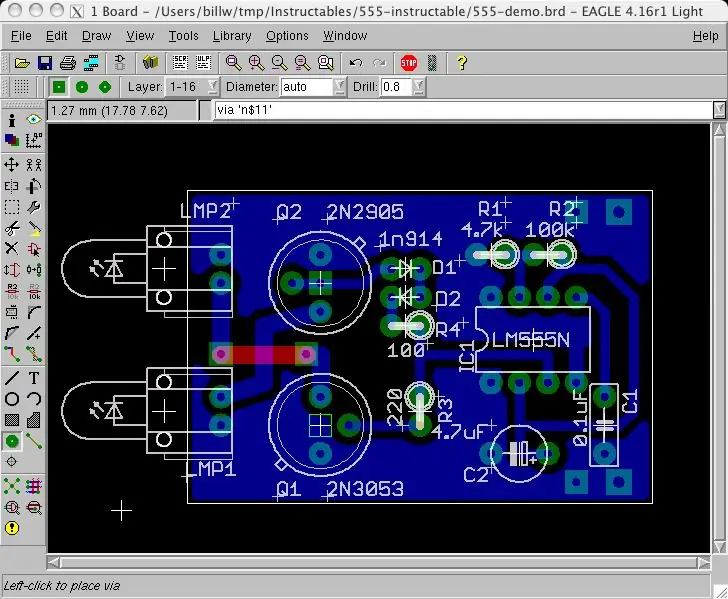
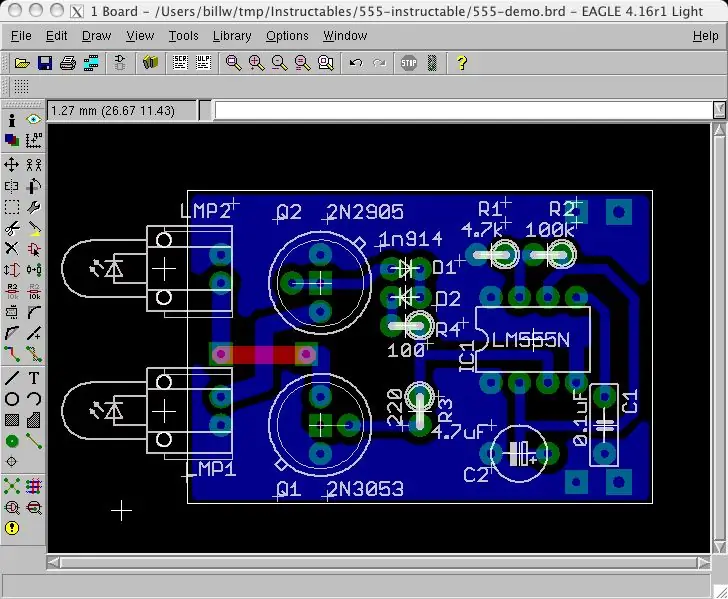
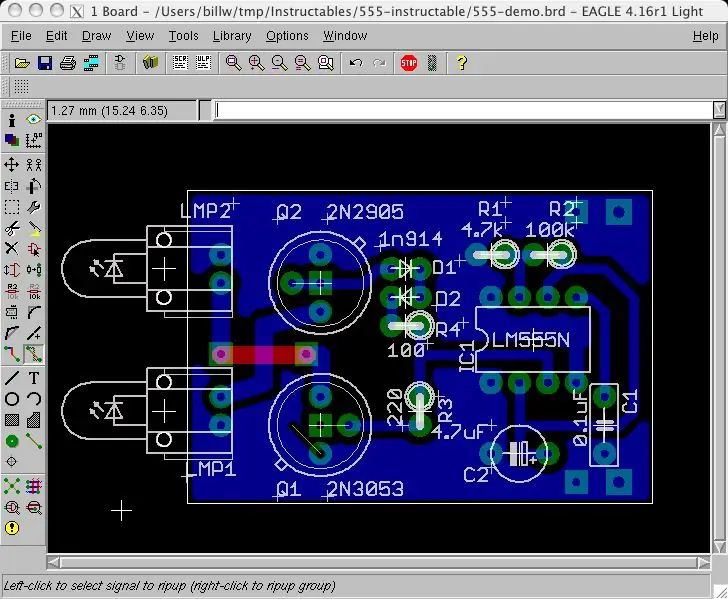
Maaari kaming mag-drop ng ilang dagdag na butas para sa pag-mount ng iba't ibang mga package. Ang mga transistor na ginamit sa nai-publish na eskematiko na aming ipinasok ay tila nagmula sa isang uri ng metal na maaaring pakete na bumaba sa katanyagan. Kung mag-ayos kami ng tatlong mga in-line mounting hole, maaari naming mapalitan ang maraming iba't ibang mga transistor na ang mga lead ng package ay dumating sa ganoong paraan (TO92 o TO220, upang banggitin ang dalawang tanyag na modernong mga pakete.) Gamitin ang utos ng impormasyon upang malaman ang mga pangalan ng signal, at pagkatapos ay "sa pamamagitan ng 'n $ X'" sa linya ng utos upang likhain ang sa pamamagitan ng, susundan ng isang manu-manong ruta sa pamamagitan ng kung kinakailangan. Sa kasong ito, ang isa sa mga inilagay na vias ay nagbabanggaan sa isang bakas ng signal na nakatago ng GND polygon, kaya kailangan nating alisin ang bakas na iyon sa "ripup" na utos (ang polygon ay makakonekta pa rin sa pad.) Habang nasa ito tayo. Magdagdag ako ng ilang teksto sa silkscreen upang maipakita kung saan dapat pumunta ang emitter lead ng mga transistor. Gamitin ang pindutan ng icon na "teksto", at baguhin ang layer sa tPlace.
Hakbang 19: Suriin ba ang Rule Design
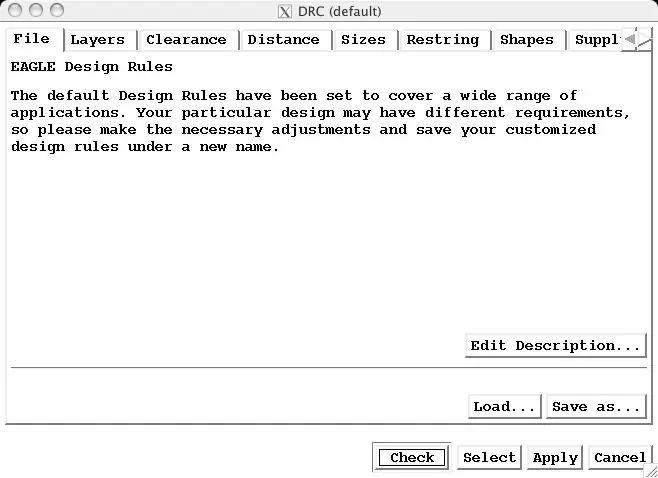
Nais naming magpatakbo ng isang pagsusuri sa panuntunan sa disenyo upang matiyak na wala sa manu-manong pag-edit na nagawa namin ang lumalabag sa mga panuntunan …
Hakbang 20: Output Gamit ang Mga Na-export na Larawan
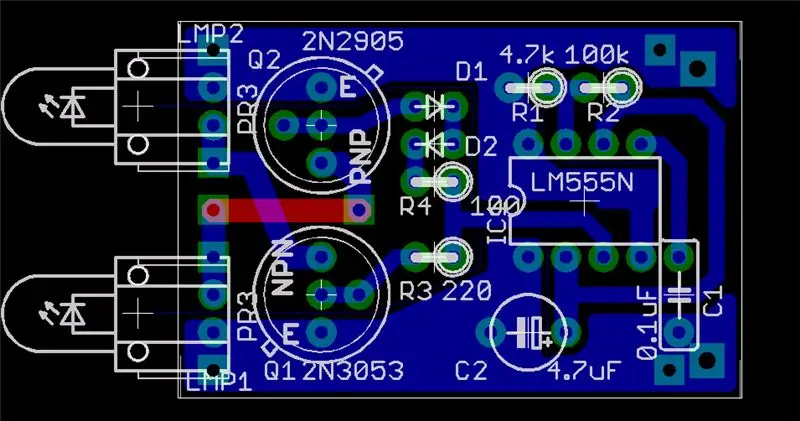
I-save ang iyong trabaho nang madalas. Ginawa mo iyan, tama? Ngayon ay mahalagang tapos na tayo, at dapat nating malaman kung paano namin ilalabas ang aming board foradmiration sa mga web page, suriin ng mga kapantay, ilipat sa pisikal na materyal ng PCB, at iba pa. ang paraan upang ma-output ang board ay "i-export" ang isang imahe.
Hakbang 21: Iba Pang Mga Kapaki-pakinabang na Mga Icon ng Menu
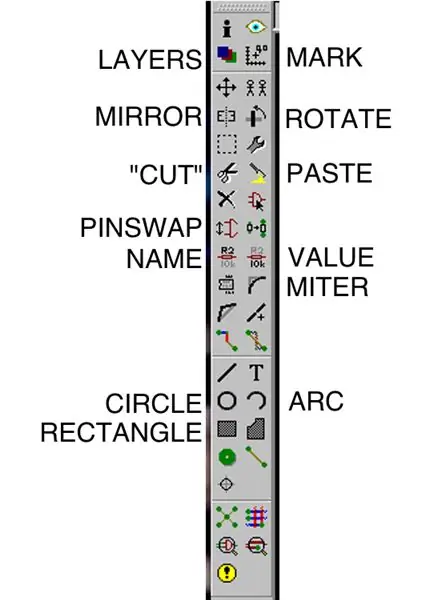
Narito ang ilang iba pang mga kapaki-pakinabang na utos na naa-access mula sa mga icon ng menuLAYERS Ayusin kung aling mga layer ang ipinapakita. Ang mga board ay may higit pang mga layer kaysa sa mga eskematiko! MIRROR Ilipat ang isang bahagi mula sa pag-mount sa tuktok ng board hanggang sa mai-mount sa ilalim ng pisara. Gupitin ang COPYS ng isang pagpipilian, sa kabila ng pangalan. NGALAN Palitan ang pangalan ng isang bagay. isang bilog. RECTANGLE Gumuhit ng isang rektanggulo. MARK Maglagay ng isang marka ng pagsukat. Ang iyong lugar ng impormasyon ay magsisimulang magpakita ng mga distansya na may kaugnayan sa marka pati na rin sa pinagmulan. I-rotate ang isang bagay. Maaari itong paikutin ang mga anggulo maliban sa 90 degree. PASTE I-paste ang ilang mga bagay na dating kinopya ng CUT. VALUE Baguhin ang halaga ng isang bagay. Ginagawa ng MITER ang mga sulok ng signal na bilugan. ARC Gumuhit ng isang arko.
Hakbang 22: Walang Utos na Mga Utos
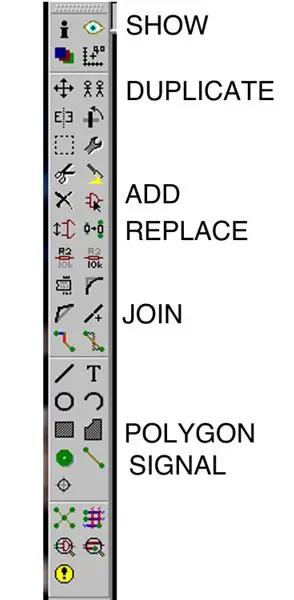
Ito ang mga icon ng menu na hindi ko nahanap na kapaki-pakinabang sa paglikha ng mga board, hindi bababa sa hindi mula sa mga eskematiko (at sa palagay ko dapat kang palaging gumawa ng mga iskematiko upang sumama sa iyong mga board; borh para sa dokumentasyon sa sarili at mga kakayahan sa pag-check ng error na ay idinagdag.) Ang SHOW SHOW ay mas kapaki-pakinabang mula sa lugar ng utos ng teksto. Sa tingin ko. DUPLICATE Doblehin ang isang bagay. Kadalasang ginagawa sa eskematiko. ADD Magdagdag ng isang sangkap. Usuaully tapos na sa eskematiko. REPLACEJOIN Awtomatiko na nangyayari, karaniwan? Ang POLYGON mas kapaki-pakinabang mula sa lugar ng utos ng teksto. TANDA Gumawa ng isang senyas. Karaniwang ginagawa sa eskematiko
Inirerekumendang:
Ilunsad ang Iyong Larawan sa Holiday Larawan Sa Isang Touch ng Magic!: 9 Mga Hakbang (na may Mga Larawan)

Ilunsad ang Iyong Mga Larawan sa Holiday Larawan Sa Isang Touch ng Magic!: Sa paglipas ng mga taon, nabuo ko ang isang ugali ng pagkuha ng isang maliit na pigurin sa akin kapag naglalakbay: Madalas akong bumili ng isang maliit, blangko na artoy (tulad ng nasa larawan) at pintura upang itugma ang watawat at tema ng bansang aking binibisita (sa kasong ito, Sisilia). T
Gawing Ang iyong Wired Doorbell Sa isang Smart Doorbell Gamit ang Home Assistant: 6 Mga Hakbang

Gawing Ang iyong Wired Doorbell Sa isang Smart Doorbell Gamit ang Home Assistant: Gawing isang smart doorbell ang iyong mayroon nang wired doorbell. Makatanggap ng isang abiso sa iyong telepono o ipares sa iyong umiiral na front door camera upang makatanggap ng isang alerto sa larawan o video anumang oras na may isang taong mag-ring ng iyong doorbell. Dagdagan ang nalalaman sa: fireflyelectronix.com/pro
Sine-save ang Iyong Mga Larawan para sa Iyong Gawain: 4 Mga Hakbang (na may Mga Larawan)

Sine-save ang Iyong Mga Larawan para sa Iyong Gawain: 1. Magbukas ng isang bagong Google doc at gamitin ang pahinang ito upang ligtas ang iyong mga larawan.2. Gumamit ng ctrl (control) at ang " c " susi upang kopyahin.3. Gumamit ng ctrl (control) at ang " v " susi upang i-paste
Gawing isang TI Graphing Calculator Sa isang Intervalometer at Lumikha ng Mga Video ng Paglipas ng Oras: 7 Mga Hakbang (na may Mga Larawan)

Gawing isang TI Graphing Calculator sa isang Intervalometer at Lumikha ng Mga Video ng Paglipas ng Oras: Palagi kong nais na gumawa ng mga video na lumipas ng oras, ngunit wala akong camera na may naka-built na tampok na intervalometer. Sa katunayan, sa palagay ko ay hindi masyadong marami ang mga camera ay may kasamang isang tampok (lalo na hindi mga SLR camera). Kaya ano ang nais mong gawin kung nais mong
Gawing Ang iyong Arduino Sa isang Reader ng Magnetic Card !: 9 Mga Hakbang (na may Mga Larawan)

Gawing Ang iyong Arduino Sa isang Reader ng Magnetic Card !: Ang bawat isa ay gumamit ng isang magnetic card reader, naniniwala ako. Ibig kong sabihin, sino ang nagdadala ng salapi sa mga araw na ito? Hindi sila mahirap na makuha ang iyong mga kamay, alinman, at sa isang paglalakbay sa aking paboritong lokal na tindahan ng electronics, natagpuan ko ang isang basurahan na puno ng mga taong ito. Kaya …. syempre,
